
どうしよう、アプリのウインドウが画面外に移動してしまって、マウスで引き戻せなくなりました...
パソコンあるあるですね。簡単に戻せますよ

この記事では、画面外に消えたウインドウをデスクトップに戻す方法を、メモ帳を例にして紹介します。
メモ帳を例に説明していますが、他のアプリでも対応方法は同じです。
画面外に出たアプリの状態
おそらく、今困っている方のパソコン画面は、以下のようになっているはずです。
以下のイラストは、メモ帳のウインドウが画面外に移動してしまって、デスクトップに戻せなくなっている状態です。
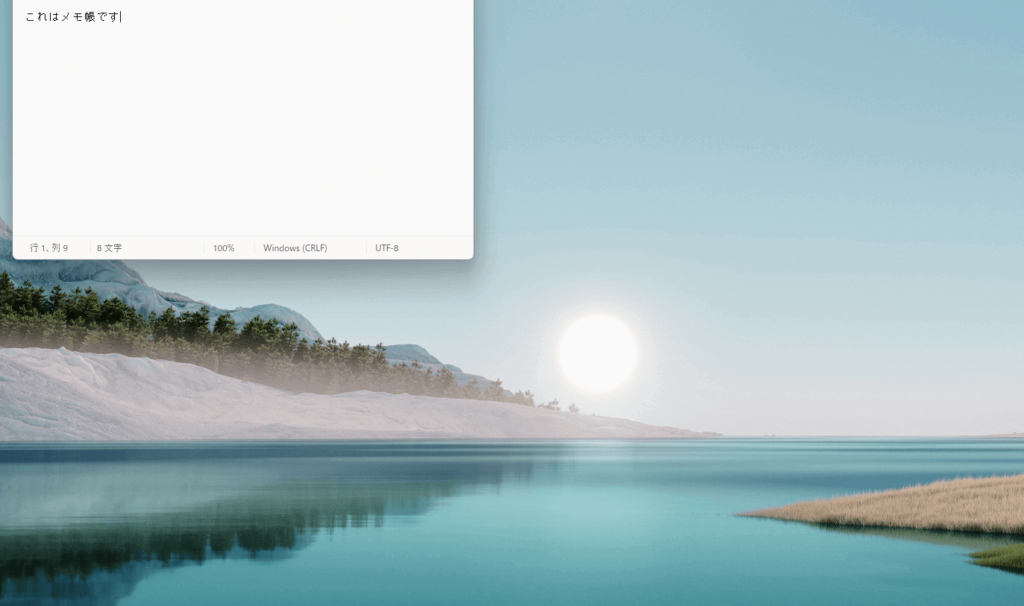
この状態になると、アプリの上部にマウスカーソルをもっていくことができません。
そんなときに、この方法が役立ちます。
アプリを画面内に簡単に戻す方法
step
1画面内に戻したいアプリのアイコンをクリックします
タスクバー上にある目的のアプリを左クリックしてアクティブにします。
今回の例では、画面外に出てしまったメモ帳のアイコンを左クリックします。

step
2「Alt」、「スペース」、「X」の順にキーを押します
Altキー、スペースキー、Xキーの位置は、以下の通りです。
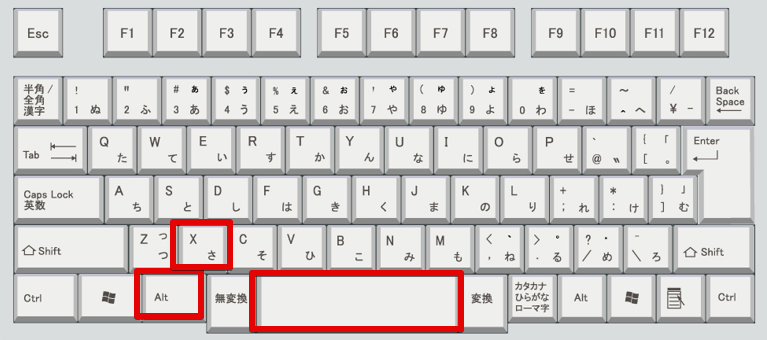
Altキー、スペースキー、Xキーの順にキーを押すと、画面外に出ていたアプリが最大化して、画面内に収まります。
以下は、メモ帳が最大化して、画面内に戻ってきた例です。
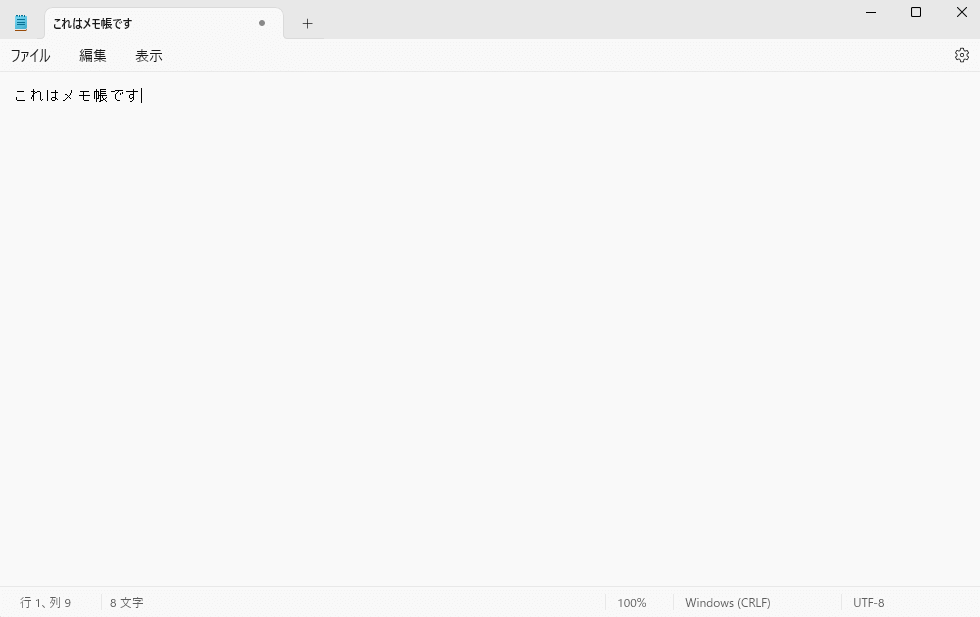
これで通常の操作が行えるようになります。
但し、1点のみ注意点があります。
この最大化状態で、アプリの右上にある白四角マークを押して画面を小さくしてまうと、再びアプリが元の画面外の位置に戻ってしまいますので、最大化した状態でマウスカーソルをアプリ上部のバー部分にもっていき、左クリックしながらアプリを画面内の好きな位置に動かしておいてください。
そうすれば、再度アプリが画面外にでることがなくなります。

解決してよかった~
たまになるので、覚えておくと便利ですよね

最後まで読んでいただきましてありがとうございました!


